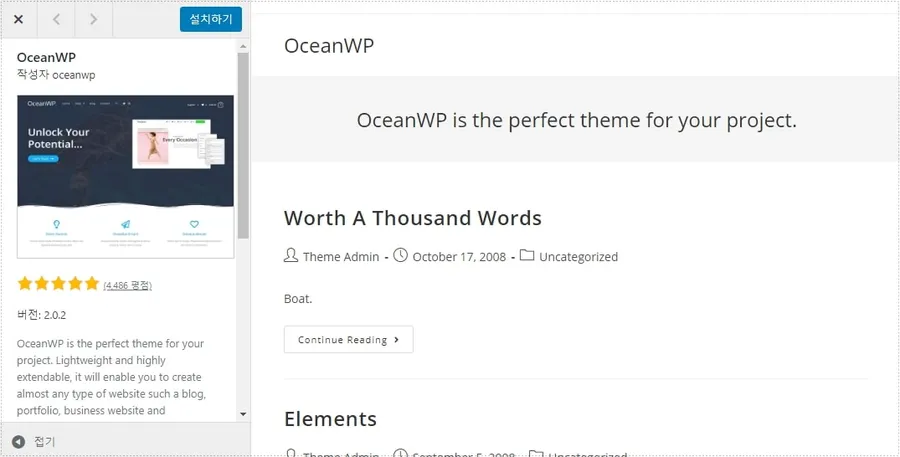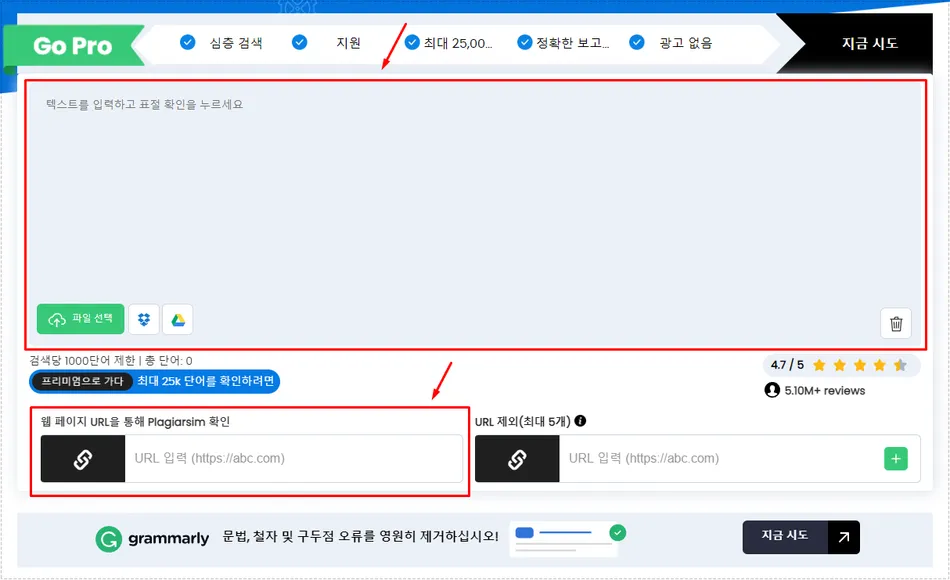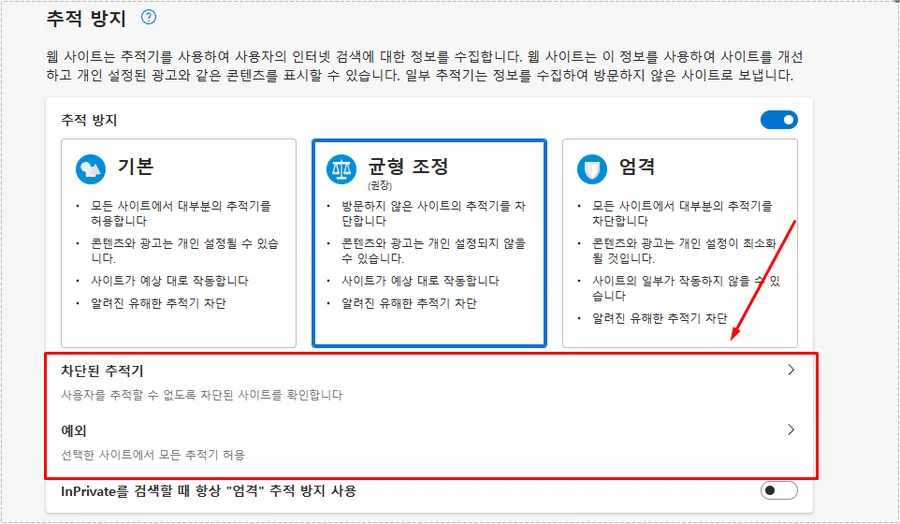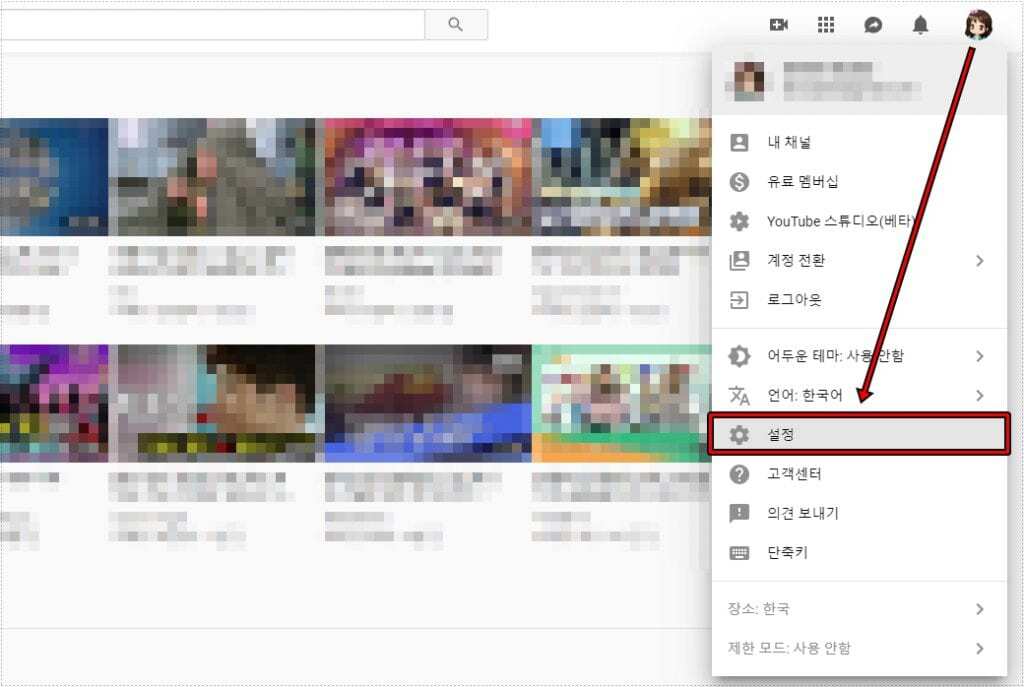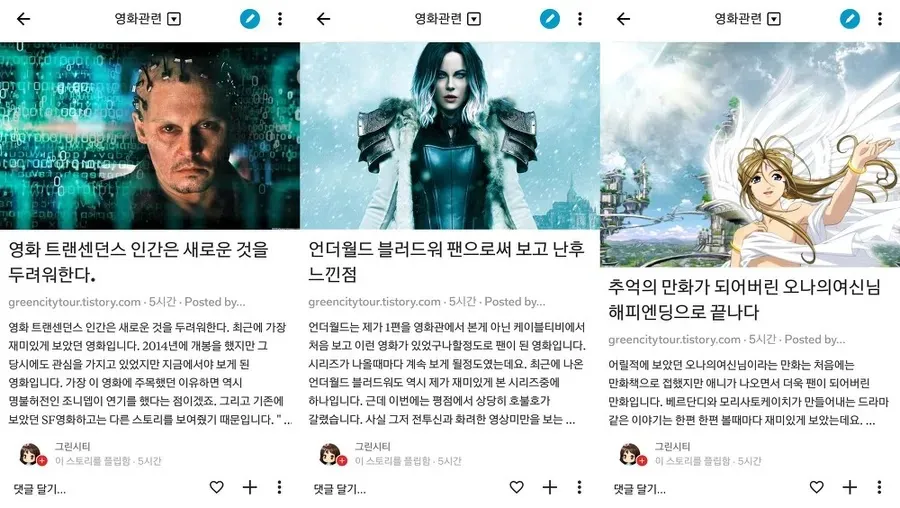컴퓨터를 사용할 때 메모를 위해서 설치를 하는 것이 윈도우 메모앱 Sticky Notes일 것입니다. 저도 사용을 하고 있는데 몇 가지 아쉬운 점이 있습니다. 이미지 추가 기능이 있지만 그리기 기능이 없고 자신만 볼 수 있다는 한계가 있습니다.
그래서 Whiteboard라는 앱을 소개해 드릴까 합니다. 이 앱은 화이트 보드처럼 다양한 사람들과 회의를 하듯이 공동으로 사용을 할 수 있고 이미지, 그래프, 도형을 추가할 수 있어서 Sticky Notes보다 다양한 정보를 메모할 수 있습니다.
목차
윈도우 메모앱
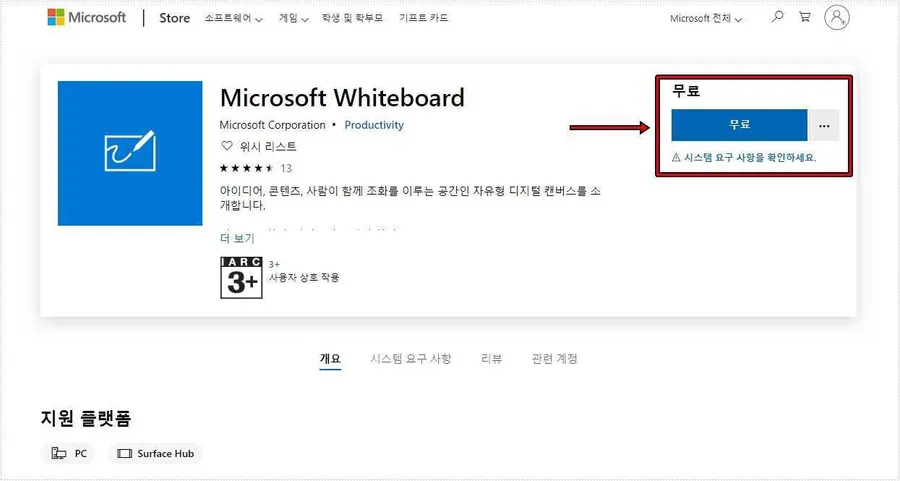
윈도우 버튼을 누르게 되면 마이크로소프트 스토어를 볼 수 있는데 여기서 검색창에 Microsoft Whiteboard라고 입력하게 되면 앱을 찾을 수 있습니다. 설치를 원하시면 위에 표시한 무료 버튼을 누르게 되면 설치 파일 다운로드 진행이 되고 자동으로 설치가 됩니다.
설치가 완료가 되면 시작 메뉴 목록에서 볼 수 있습니다.
그리기 기능
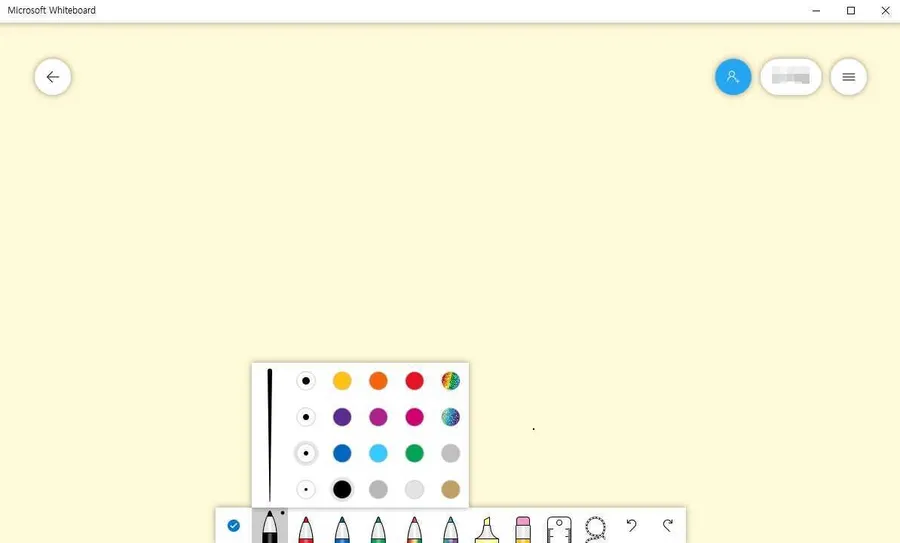
Sticky Notes에는 없는 그리기 기능이 있는데 색상부터 크기를 선택할 수 있기 때문에 다양하게 그릴 수 있습니다. 터치팬이 있다면 글자만 입력하는 메모앱들보다 더 다양한 정보를 저장할 수 있습니다.
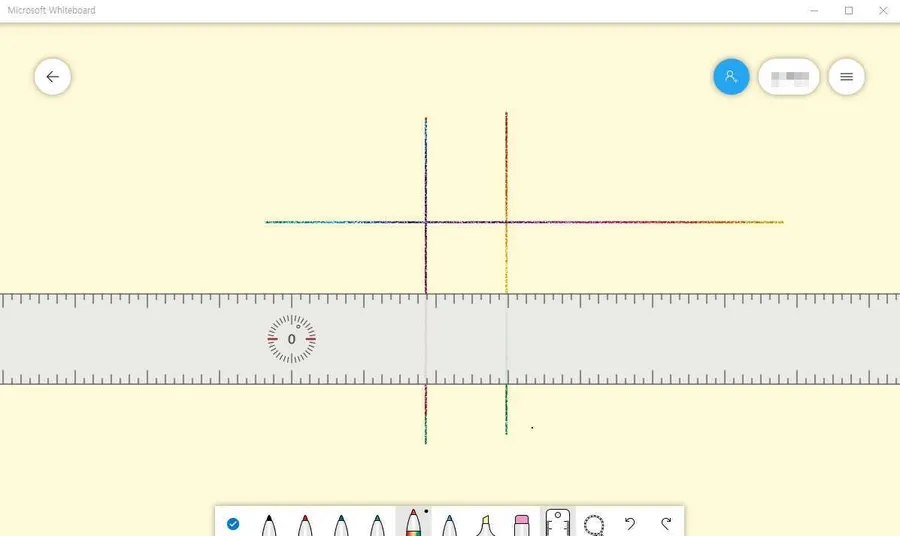
그리기를 할 때 정확하게 그리고 싶다면 자 기능을 이용하시면 되는데 각도를 조절하는 것은 마우스 휠로 할 수 있으며 자에 그리게 되면 반듯하게 그려집니다.
메모 기능
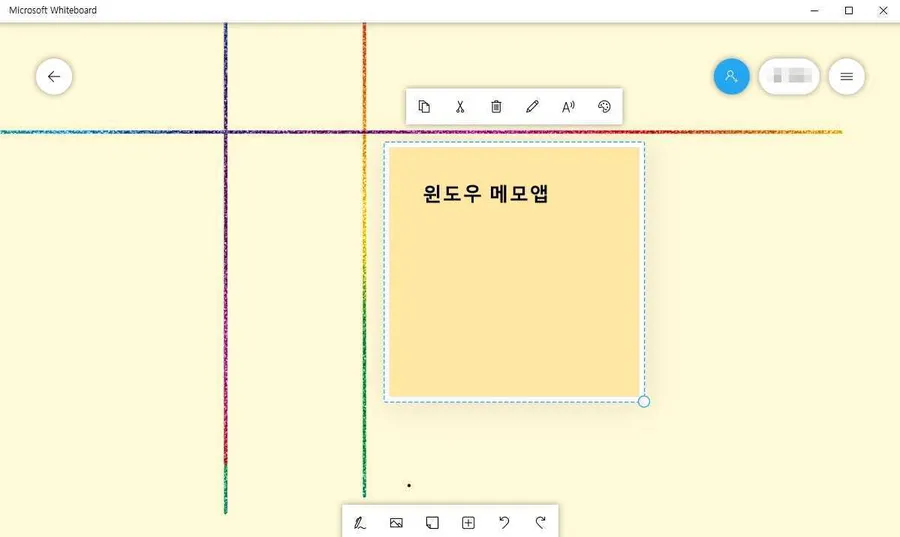
메모 기능도 당연히 있는데 텍스트를 입력하고 색상, 복사, 잘라내기를 할 수 있으며 제목을 입력해서 어떤 메모인지 알 수 있도 있지만 대체 텍스트라고 해서 메모에 대한 추가 설명을 입력하실 수도 있습니다.
이미지 및 카메라 기능
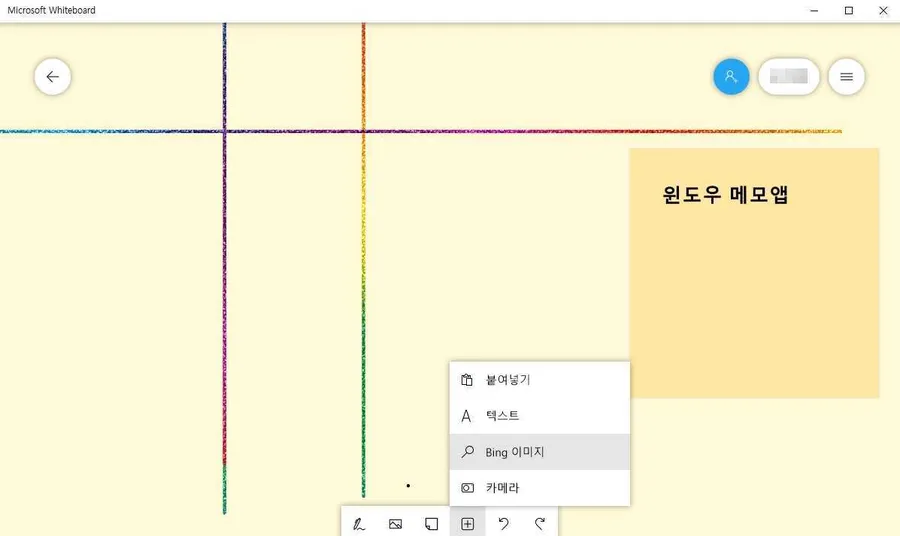
내 컴퓨터에 있는 이미지를 불러와서 붙일 수 있고 bing에서 검색한 이미지도 추가할 수 있습니다. 그리고 카메라가 설치되어 있다면 바로 찍어서 넣을 수 있어서 공동으로 작업을 한다면 빠르게 추가할 수 있습니다.
공동 작업
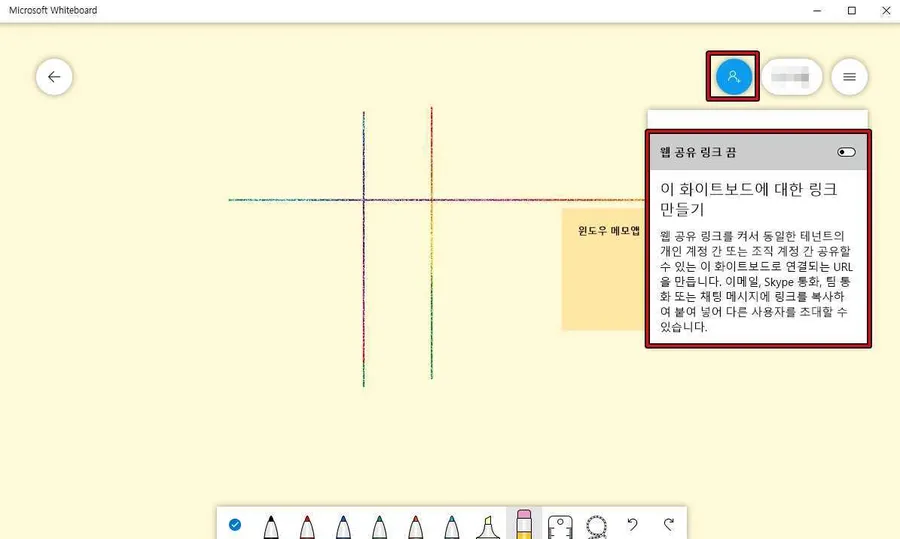
웹 공유 링크를 통해서 다른 사용자와 같이 작업을 할 수 있어서 회의를 할 때 활용을 할 수 있습니다. 그리고 작업한 것은 목록으로 정리되기 때문에 나중에 불러와서 추가로 작업도 할 수 있습니다.
그리고 다른 장치에서 사용하더라도 안전하게 자료들을 보호하기 때문에 걱정은 안 하셔도 됩니다. 윈도우 메모앱 간단한 것을 사용하고 싶다면 Sticky Notes를 이용하시면 되고 그리기 기능과 공동 작업까지 사용하고 싶다면 윈도우 메모앱을 설치해서 사용해 보시기 바랍니다.